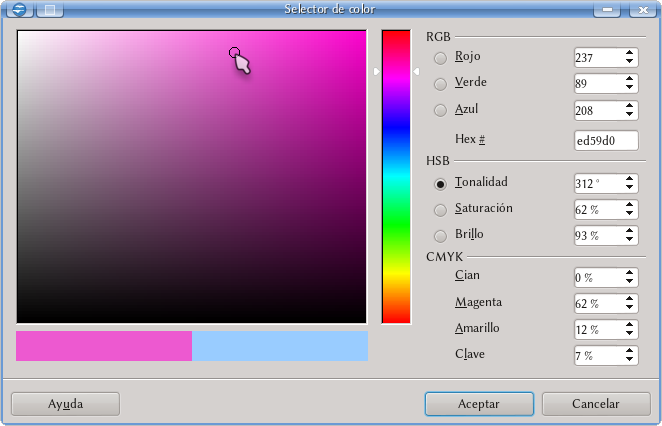Opciones generales del programa
El menú Herramientas → Opciones ofrece varias opciones de configuración que afectan el funcionamiento general del programa. En esta entrada de la guía analizaremos estas opciones, dejando de lado por el momento aquellos puntos que dependerán de la aplicación particular (Writer, Calc, etcétera) que estemos configurando: volveremos a ello en las correspondientes secciones de la guía.
Sección «OpenOffice»
Aquí tenemos las opciones más generales que afectan el funcionamiento del programa
Datos del usuario
Este módulo nos permite ingresar los datos del usuario. Estos datos serán utilizados para identificar el autor del archivo, tal y como se ve en Archivo → Propiedades → pestaña General.
En un documento Writer, por ejemplo, estos datos son utilizados por el programa para definir la acción a realizar cuando se abre un documento existente: si la información de los datos del usuario coincide con el autor del documento, Writer abrirá el documento automáticamente en el último punto de edición mientras que si los datos no coinciden lo abrirá en la primer página.
General
En esta sección se reúnen algunas opciones diferentes.
La primer opción, «Ayuda», regula como se muestra la «Ayuda emergente»: las pequeñas ventanas con información que aparecen al colocar el cursor sobre un botón de la interfaz gráfica o (en Writer) sobre el ancla de una nota al pie. También es posible activar allí la «Ayuda emergente extendida» de da aún más información que la normal.
La opción, marcada por defecto, «Ayudante» abrirá una pequeña ventana abajo a la derecha cada vez que se utiliza una nueva característica del programa. Haciendo clic sobre esta ventana se abrirá la ayuda en línea relacionada con ese tema. Si no se activa, esa pequeña ventana se cerrará automáticamente luego de unos segundos: a la tercera vez que el ayudante no es utilizado para un determinado argumento, dejará de mostrarse para ese tema. Para recuperar el asistente y que aparezca nuevamente en todos los temas, se debe presionar Restablecer el ayudante .
Con el menú desplegable «Formateo de la ayuda» es posible determinar cómo se presenta la ayuda: normal o en alguna de las opciones de alto contraste.
«Estado del documento» permite seleccionar si al imprimir el documento este se considera modificado o no.
En algunos sistemas operativos o entornos de escritorio podría tenerse la opción de utilizar los menús del sistema para cargar o guardar archivos.
La última opción de esa sección indica cómo tratar los años escritos con solo dos cifras.
Memoria
En esta sección se puede indicar cuánta memoria debe utilizar el programa para varias opciones, cada cuánto tiempo esta memoria debe ser limpiada, el número de pasos ha almacenar para la opción «Deshacer» y la cantidad de objetos insertados que deben mantenerse en la memoria cuando se edita un documento. En algunos sistemas, aumentar los valores por defecto podría dar una mejora en el rendimiento del programa, pero en sistemas de bajos recursos se debe prestar atención a los valores asignados. Por lo general, los valores por defecto son útiles para todas las situaciones.
Aquí también es posible habilitar el «inicio rápido»: un pequeño programa que carga AOO al inicio del sistema y que se coloca en la bandeja del sistema dando opciones, con un simple clic sobre el icono, para crear rápidamente nuevos documentos.
Ver
Diversas opciones de la presentación gráfica del programa: el tema de iconos utilizado y su tamaño, la escala de la fuente utilizada en la interfaz de usuario, si se deben mostrar o no iconos en los menús, utilizar suavizado de imágenes, etcétera.
En preparación
Imprimir
Opciones generales de impresión.
En preparación
Rutas
Aquí pueden definirse las rutas utilizadas por defecto por el programa: dónde se encuentran los documentos, las plantillas, la galería de imágenes, etcétera.
Para modificar una ruta, es suficiente seleccionar una opción y presionar Editar .
El botón Predeterminado devuelve las opciones al valor por defecto del programa.
En la configuración por defecto, salvo por la localización de los archivos temporales y de la carpeta donde se guardan los documentos todas las rutas apuntan al perfil del usuario.
Colores
Apache OpenOffice tiene una serie de colores predefinidos que pueden ser utilizados en las distintas componentes, por ejemplo para asignar un color a un relleno de un objeto gráfico, el color de una fuente o el fondo de un párrafo.
En este menú es posible modificar los colores por defecto o bien crear otros nuevos, los cuales estarán inmediatamente disponibles para ser utilizados en cualquier componente.
La forma más simple de crear un nuevo color es seleccionar un color cualquiera de la tabla, escribir el nombre del nuevo color en Nombre y presionar el botón Crear : un nuevo color será definido igual al color seleccionado pero con el nuevo nombre. Ahora podemos presionar Editar para obtener la herramienta de definición de colores.
Como puede verse en la captura de pantalla, existen varias formas de definir el color:
- Gráficamente, seleccionando con el ratón primero el tono en la barra vertical y luego marcando el color en el recuadro de la izquierda.
- Escribiendo las coordenadas del color, ya sea en RGB (dando las coordenadas del rojo, verde y azul o el correspondiente código hexadecimal), CMYK o HSB.
La barra horizontal compara el color original (aquel que estamos editando) y el nuevo.
Fuentes
Cuando un documento utiliza una fuente tipográfica que no se encuentra instalada en el sistema, AOO intenta buscar otra fuente semejante que la reemplace. Por ejemplo, Times New Roman es automáticamente reemplazada por Liberation Serif.
En esta sección es posible habilitar una tabla de sustitución personalizada: escribiendo el nombre de la fuente a reemplazar y de aquella que debería reemplazarla y presionando la marca verde podremos agregar una entrada a la lista.
Aquí también es posible seleccionar las fuentes utilizadas por defecto en documentos html o en la interfaz para editar macros.
En preparación
Seguridad
En preparación
Apariencia
Aquí pueden definirse los colores utilizados por AOO durante la edición del documento: los bordes del área de texto, el sombreado de los campos, el color utilizado por el corrector ortográfico para marcar palabras, las líneas de la cuadrícula de Calc, los colores utilizados por el editor de macros, etcétera.
Es posible salvar la selección de colores como un esquema y cambiar luego entre los varios esquemas guardados en la parte superior de esta sección.
Accesibilidad
En preparación
Java
Si bien no está escrito en ese lenguaje, Apache OpenOffice (AOO) utiliza Java para algunos de sus componentes (mayormente, Base), algunos filtros para exportar a otros formatos de archivo y para algunas extensiones (por ejemplo, LanguageTool).
Esto significa que si bien no es estrictamente necesario, resulta útil tener instalado en el sistema un entorno de ejecución de Java. Existen distintos entornos que pueden ser utilizados. Además del sistema desarrollado por Oracle se tiene OpenJDK, en cuyo código se basa el anterior.
Java en Linux
Para los usuarios Linux, obtener Java no es un problema: casi todas las distribuciones instalan por defecto OpenJDK, el cual funciona perfectamente con AOO. Si por alguna razón Java no está instalado en su sistema, es altamente recomendable que lo instale desde un repositorio de su distribución utilizando su gestor de paquetes ya que hacerlo «manualmente» no es una tarea simple. Consulte la documentación de su distribución Linux para saber cómo instalar paquetes desde un repositorio.
Java en Windows y otros sistemas
Los usuarios de otros sistemas operativos deben dirigirse a a esta página para la versión 7 o esta página para la versión 6 y descargar el instalador. La forma de instalar el paquete dependerá de su sistema operativo: en ambas páginas pueden encontrarse las instrucciones.
| En sistemas windows, AOO solo está disponible en versión de 32 bits. Incluso si posee un sistema de 64 bits deberá instalar un entorno Java de 32 bits para que pueda ser utilizado por AOO. |
| En Windows, y con AOO hasta la versión 3.4.1 podrían darse problemas de compatibilidad con Java 7. Para solucionar este problema es suficiente instalar el Microsoft Visual C++ 2010 Redistributable Package (x86) |
Haciendo funcionar Java en AOO
Es importante notar que no es suficiente que el entorno Java esté instalado: AOO debe reconocerlo. En Herramientas → Opciones → OpenOffice.org → Java, asegúrese de ver algo así
Ambas cajas, la que dice «Utilizar un entorno de ejecución de Java» y la correspondiente al entorno seleccionado deben estar claramente marcadas.
Actualización en línea
En esta sección se puede configurar cada cuánto tiempo debe AOO buscar si existen nuevas versiones, o incluso deshabilitar completamente esta búsqueda.
Si bien se está trabajando para hacer este sistema más completo, por el momento AOO solo puede avisar si existen actualizaciones y descargarlas al directorio especificado por el usuario, pero no puede instalarlas: la instalación de actualizaciones sigue siendo un proceso manual.
Sección «Cargar/Guardar»
En preparación
Sección «Configuración de idioma»
En preparación